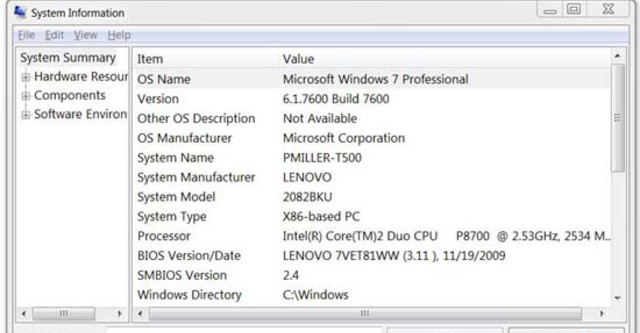
Nâng cấp BIOS cho máy tính có thể giúp hệ thống của bạn khởi động nhanh hơn, khắc phục được một số vấn đề về tương thích và cải thiện hiệu suất.
BIOS máy tính là phần mềm đầu tiên mà máy tính của bạn sẽ load khi khởi động. Phần mềm này sẽ hỗ trợ hệ điều hành bằng cách tìm tất cả các thành phần phần cứng của máy tính và cho hệ điều hành biết rằng nó có thể sử dụng chúng hay không.
Cũng như bất cứ phần mềm nào, nhà sản xuất máy tính và bo mạch chủ thường cập nhật một cách định kỳ BIOS để vá các lỗ hổng phát sinh, bổ sung thêm khả năng tương thích với các thiết bị mới, cải thiện các chức năng cache, thực hiện một vài điều chỉnh phần cứng khác để giảm thời gian khởi động hay sửa một số vấn đề có thể làm người dùng cảm thấy khó chịu. Các nâng cấp này thường được cung cấp trên các site của nhà sản xuất. Tuy nhiên nếu mắc một lỗi nào đó trong quá trình nâng cấp thì lỗi này rất có thể sẽ làm cho máy tính của bạn sẽ không thể khởi động. Trong bài này chúng tôi sẽ hướng dẫn cách nâng cấp BIOS chắc chắn thành công.
Bước 1: Xác định phiên bản BIOS hiện hành của bạn
Cách dễ dàng nhất để tìm phiên bản BIOS là mở ứng dụng System Information trong Windows – chỉ cần đánh msinfo32 vào thanh bar tìm kiếm (Windows 7/Vista) hoặc hộp Run (XP) và kích System Summary; phiên bản BIOS của bạn lúc này sẽ được hiển thị phía bên phải, dưới phần hiển thị tốc độ của bộ vi xử lý. Ghi lại số phiên bản của mình (và ngày xuất hiện sau số phiên bản đó nếu có).
Bước 2: Kiểm tra website của nhà sản xuất bo mạch chủ
Hầu hết các nhà sản xuất máy tính đều tiến hành nâng cấp BIOS dựa trên một dòng hoặc model nào đó, vì vậy hãy truy cập vào trang hỗ trợ của nhà sản xuất BIOS của bạn và kiểm tra trong danh sách của nó. Nếu bạn download và cài đặt một phần mềm BIOS cho model khác thì máy tính của bạn chắc chắn sẽ không thể làm việc (tuy nhiên hầu hết các bộ nâng cấp BIOS đều có khả năng thông minh để thông báo cho bạn biết rằng bạn đang cài đặt nó trên phần cứng không đúng). Nếu có file nâng cấp cho BIOS của mình trong danh sách, hãy tải file nâng cấp về máy, cùng với đó là bất cứ tài liệu nào đi kèm, vì các cảnh báo và các hướng dẫn cụ thể sẽ được để bên trong các tài liệu Read Me.
Trong quá trình tìm kiếm các nâng cấp BIOS từ website của nhà sản xuất bo mạch chủ. Nếu không nhớ được số model của nhà sản xuất, khi đó bạn có thể tra cứu nó mà không cần mở case bằng cách download và chạy CPU-Z, sau đó kích vào tab Mainboard.
Bước 3: Đọc tài liệu đi kèm
File nâng cấp BIOS có thể gồm một danh sách các bản vá và các chức năng mới, thường để hỗ trợ cho phần cứng mới. Ví dụ như khi chúng tôi thực hiện nâng cấp BIOS cho máy tính Lenovo Thinkpad T500 của mình, phần mềm nâng cấp hỗ trợ cho adapter AC mới và độ phân giải màn hình 1600x900-pixel trên màn hình ngoài; nâng cấp này cũng khắc phục được các vấn đề về tốc độ quạt và Webcam, đây là những vấn đề mà không thể khắc phục bằng cách nâng cấp Windows.
Mặc dù vậy, quan trọng hơn là các lưu ý trong file Read Me: Nếu bạn đang sử dụng Vista trên máy tính T500 như thử nghiệm của chúng tôi, thì bạn cần bảo đảm rằng mình đã cài đặt một bản vá nào đó; và nếu T500 có card đồ họa khác thì bạn sẽ cần nâng cấp driver cho nó trên phiên bản này trước khi nâng cấp BIOS. Hãy đọc tài liệu kỹ bằng không rất có thể bạn sẽ làm máy tính của mình không thể khởi động mà không biết tại sao.
Bước 4: Nâng cấp BIOS
Hầu hết các máy tính mới đều có một thủ tục nâng cấp BIOS một cách dễ dàng: Chỉ cần download file .exe từ website của nhà sản xuất, thoát tất cả các chương trình, chạy .exe, và nó sẽ tự làm các công việc cho bạn; sau đó khởi động lại. Nếu máy tính của bạn đột nhiên tắt trong quá trình nâng cấp BIOS, bạn sẽ không thể khởi động, vì vậy cần bảo đảm rằng bạn không để hết pin của laptop.
Mặc dù vậy các máy tính cũ có thể yêu cầu bạn thiết lập một đĩa khởi động để nâng cấp cho BIOS. Bạn có thể download một ứng dụng dùng để cấu hình cho USB, CD/DVD trắng, thậm chí một đĩa mềm để thực hiện điều này, hoặc một file ISO image được sử dụng trong ứng dụng burn đĩa (nếu bạn chưa có ứng dụng nào, hãy thử với ISO Recorder cho Windows XP và phiên bản cho Windows 7/Vista) để tạo một CD nâng cấp BIOS.
Các hệ thống khác sẽ bắt bạn copy một vài file vào đĩa khởi động, restart và mở BIOS trong quá trình startup (thường là nhấn một phím nào đó cho các tùy chọn cài đặt) và thay đổi thứ tự khởi động để hệ thống tìm thiết bị khởi động trước khi load hệ điều hành từ ổ cứng.
Theo Quantrimang (Pcworld)


Bình luận